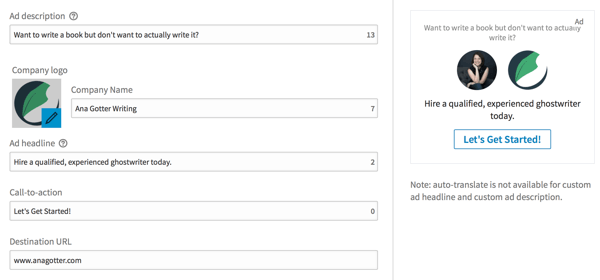Како променити јединице у ПоверПоинту
Мицрософт поверпоинт / / November 13, 2023

Објављено

Да ли ПоверПоинт приказује ваша мерења у центиметрима уместо у инчима или обрнуто? Ево како да промените јединице у ПоверПоинт-у.
Ако Пулп Фицтион научио нас било чему, осим да Џон Траволта повремено може да глуми, то је оно што Французи зову четврт фунте са сиром. Како нам каже Винцент Вега, они то зову Роиале са сиром, јер тамо имају метрички систем, не би знали шта је четвртина фунте. Чудна је историјска мука да чак ни у 21. веку још увек не постоји универзални систем мерења у употреби. Наравно, већина света користи метрички систем, јер то заправо има смисла, али Уједињено Краљевство и САД и даље се држе застарелих мера као што су стопа и фунти. Ако сте радећи у ПоверПоинт-у, међутим, може доћи до тренутака када ћете морати да пређете са метричких јединица на империјалне јединице или обрнуто. Срећом, ово је могуће учинити, иако није тако једноставно као што бисте очекивали. Ако желите да знате како виде ПоверПоинт мерења у Паризу, ево како да промените јединице у ПоверПоинт-у.
Можете ли променити јединице у ПоверПоинт-у?
Одговор на ово питање је да и не. Могуће је променити јединице које ПоверПоинт приказује из метричких у империјалне и обрнуто. Међутим, то није могуће учинити директно преко апликације ПоверПоинт.
То је зато што ПоверПоинт користи подразумевана мерења која користи ваш оперативни систем, на основу подешавања региона. Другим речима, ако је Виндовс подешен на метрику, ПоверПоинт ће користити метричка мерења. Ако је ваш Мац подешен на САД или УК, ПоверПоинт ће користити инче, а не центиметре.
Другим речима, ако желите да промените јединице у ПоверПоинт-у, мораћете да их промените за свој рачунар у целини.
Како променити јединице у ПоверПоинт-у на Виндовс 10 и Виндовс 11
Да бисте променили подразумеване јединице мере на Виндовс 10 или 11, мораћете да прођете кроз Контролна табла. Ово ће променити подразумеване јединице мере на целом рачунару, укључујући друге апликације које користе исте јединице као системске поставке.
- Уверите се да је ПоверПоинт затворен.
- Кликните Почетак дугме.
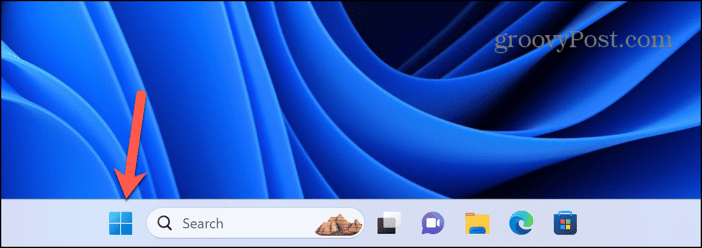
- Тип Контролна табла.

- У резултатима покрените Контролна табла апликација.

- Испод Сат и регион клик Промените формате датума, времена или бројева.
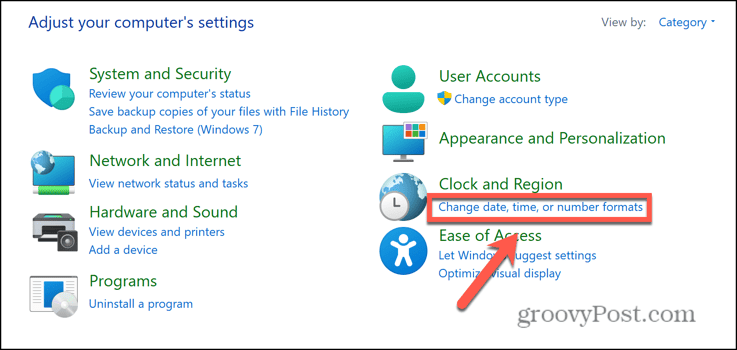
- На дну дијалога кликните Додатна подешавања.
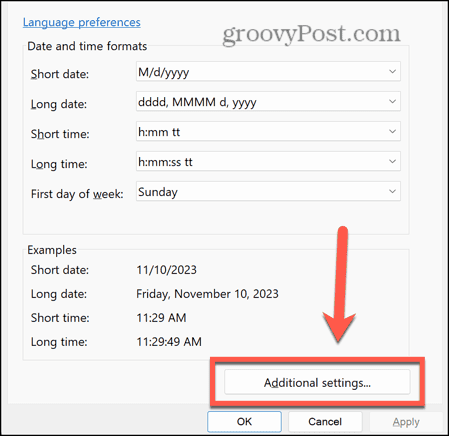
- Кликните Мерни систем испустити.
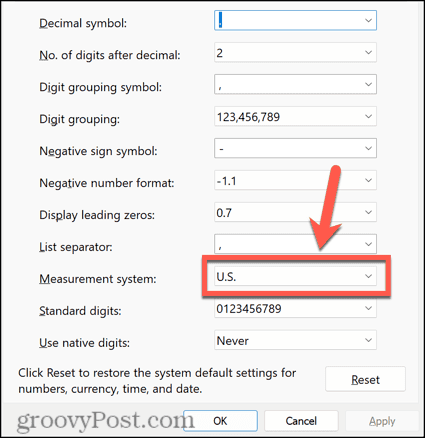
- Изаберите Метриц да бисте користили центиметре у ПоверПоинт-у или У.С. користити инче.
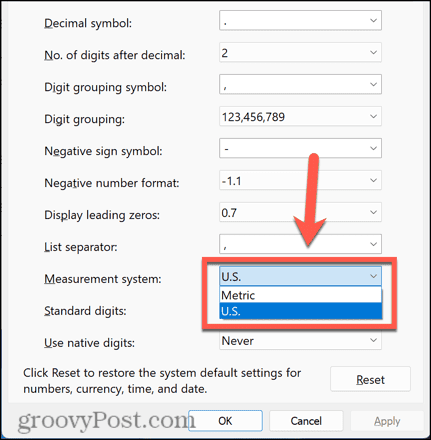
- Кликните Применити.
- Поново покрените ПоверПоинт и јединице су сада требале да се промене.
Како променити јединице у ПоверПоинт-у на мацОС Вентура или новијем
Да бисте променили јединице у ПоверПоинт-у на свом Мац-у, мораћете да промените подразумеване мерне јединице у Подешавања система. Ово ће променити јединице на целом рачунару и може утицати на јединице које се приказују у другим апликацијама.
- Затворите ПоверПоинт.
- Кликните Аппле лого на траци менија на врху екрана и изаберите Подешавања система.
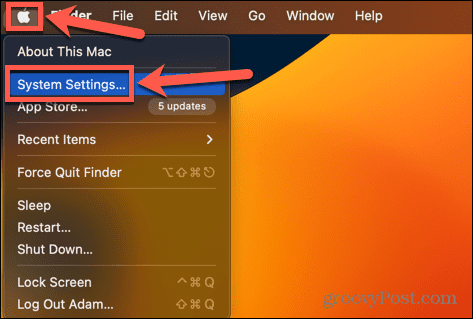
- Кликните Генерал на левој бочној траци.
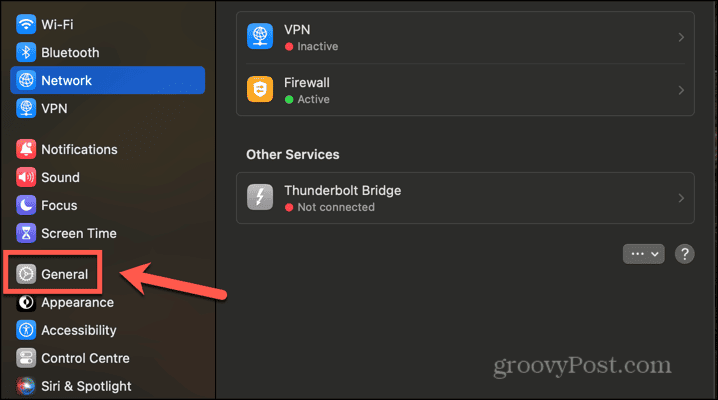
- Изаберите Језик и регион.
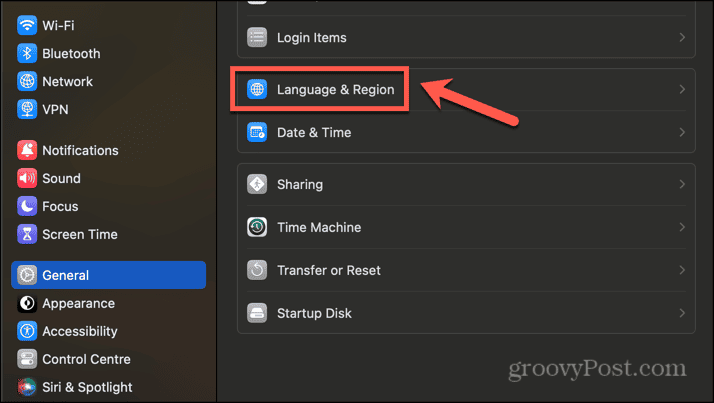
- Изаберите опцију за Мерни систем. Изаберите САД за инче и Метриц или УК за центиметре.
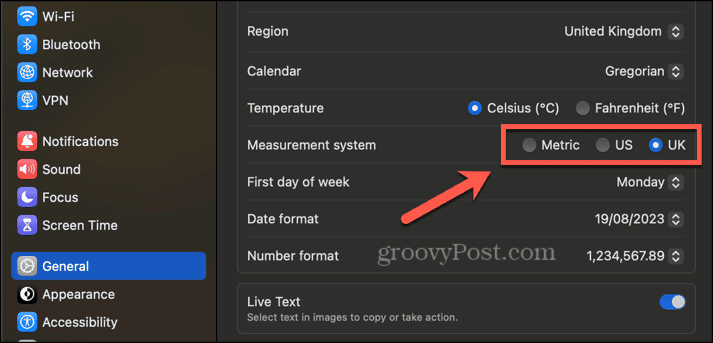
- Покрените ПоверПоинт и нове јединице ће се користити.
Како променити јединице у ПоверПоинт-у на мацОС-у Монтереи или раније
На старијим верзијама мацОС-а, мерне јединице се могу мењати Системске поставке. Промена ове поставке може утицати на типове јединица које видите у другим апликацијама на вашем Мац-у.
- Уверите се да је ПоверПоинт затворен.
- Кликните Аппле икона на траци менија.
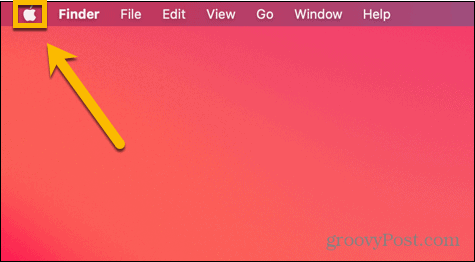
- Изаберите Системске поставке.
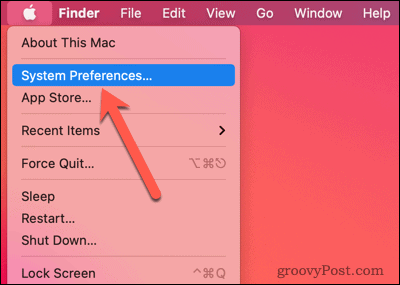
- Кликните Језик и регион икона.
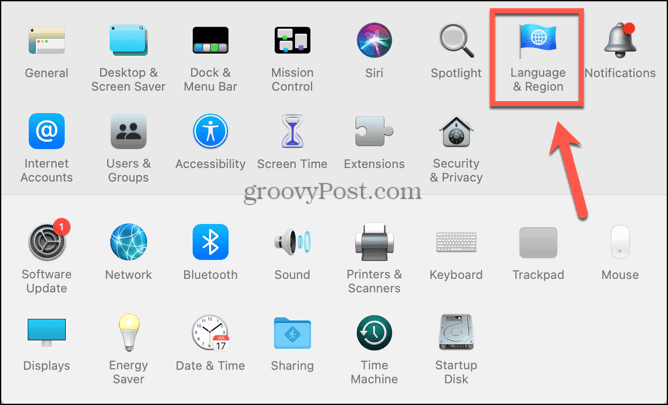
- На дну прозора кликните на Напредно дугме.
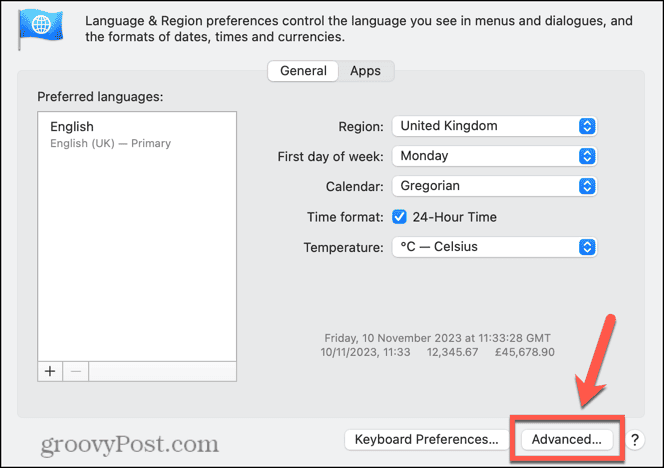
- Кликните Меасурементс испустити.
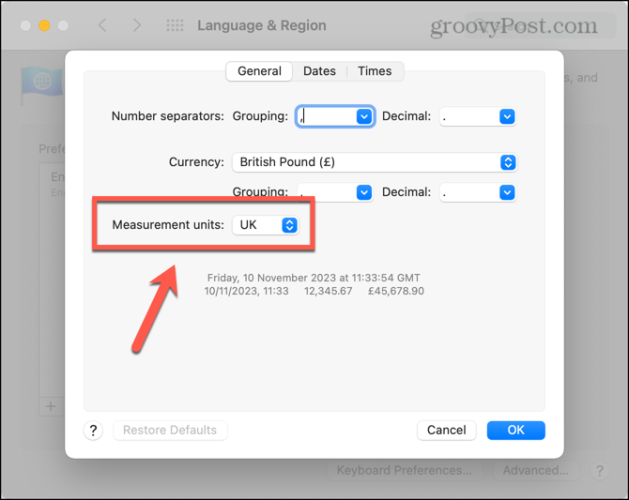
- Изаберите јединице које желите да користите; и једно и друго УК и Метриц користити центиметре и САД користи инче.
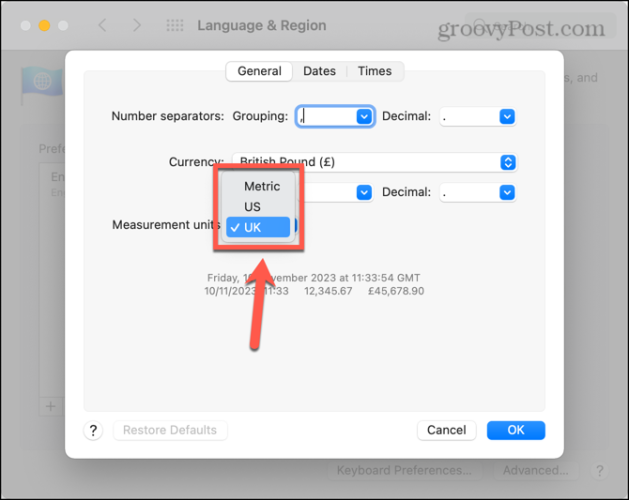
- Кликните У реду да извршите промене.
- Отворите ПоверПоинт и мере ће одговарати онима на вашем рачунару.
Зашто бих морао да мењам јединице у ПоверПоинту?
ПоверПоинт ће приказати јединице у одређеним околностима. На пример, када мењате величину слике или оквира за текст, можда ћете видети да се мере мењају док превлачите стране слике или оквира за текст.
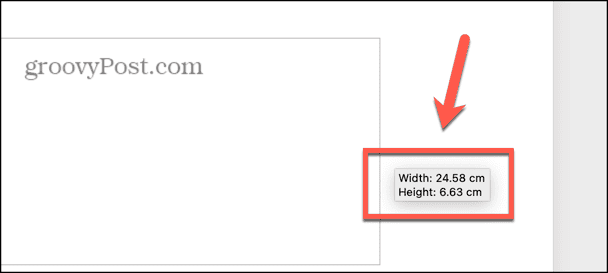
Ако сте рад са сликама у ПоверПоинт-у и потребна вам је да слика буде одређене величине, на пример, мере које сте добили могу бити различите јединице од оних које се тренутно користе у ПоверПоинт-у. Ако желите да све ваше слике буду високе 5 цм, али ПоверПоинт вам приказује ваша мерења у инчима, користећи горње методе за промену ваше јединице у ПоверПоинт-у осигуравају да можете добити слике тачне величине која вам је потребна без потребе да вршите било какве незгодне конверзије између јединице.
Преузмите контролу над ПоверПоинтом
Учење како да промените јединице у ПоверПоинт-у осигурава да видите јединице које желите када мењате величину објеката тако да можете да добијете тачне величине које су вам потребне. Фрустрирајуће је што не постоји једноставан начин да се то уради директно преко апликације ПоверПоинт; једина опција је да промените подразумеване мерне јединице за цео рачунар, што се чини као претерано, али посао обавља.
Постоји много других начина на које можете преузети већу контролу над ПоверПоинт-ом. На пример, ПоверПоинт ће подразумевано аутоматски прилагодити ваш текст величини оквира за текст. Ако је текст предугачак да стане у оквир за текст, он ће почети да прилагођава величину фонта тако да цео текст одговара. Међутим, ово подешавање је мало опасно, јер је лако додати много текста у оквир за текст и постепено га смањити све док не постане премали да би био видљив вашој публици. Од стране искључивање аутоматског прилагођавања у ПоверПоинт-у, осигуравате да контролишете величину текста и да можете да му промените величину само ако вам одговара.
Да ли је овај чланак био од помоћи?
Сјајно, поделите:
ОбјавиТвеетРеддитЛинкедИнЕмаилХвала!
Хвала што сте ступили у контакт са нама.
Хвала што сте ступили у контакт са нама.